苹果手机删除图片怎么全选 如何在苹果手机相册中全选图片删除
日期: 来源:冰糖安卓网
苹果手机删除图片怎么全选,在如今的数码时代,苹果手机成为了许多人的首选,随着我们使用手机拍摄照片的频率越来越高,如何有效地管理和删除这些照片成为了一个问题。尤其当我们需要一次性删除相册中的大量照片时,如何快速全选这些照片成为了一个让人困惑的问题。幸运的是苹果手机提供了一种简单而便捷的方法来全选照片并将它们删除。接下来我们将一起探索如何在苹果手机相册中全选照片并快速删除它们。
如何在苹果手机相册中全选图片删除
具体步骤:
1.手机桌面打开照片。
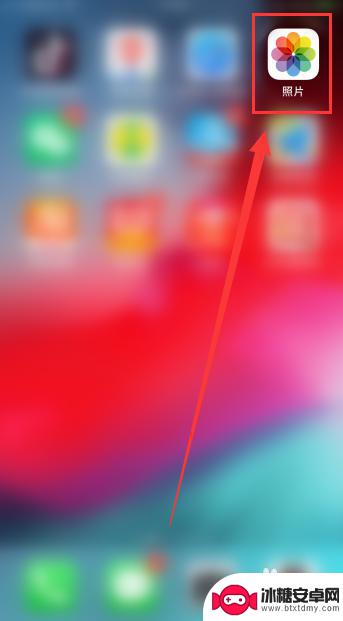
2.然后点击左上角【所有照片】选项。
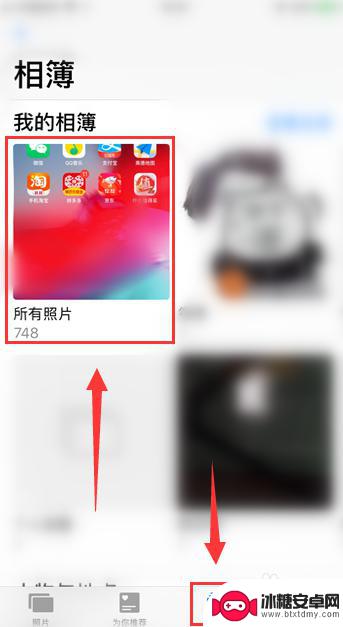
3.然后从右往左滑动照片。
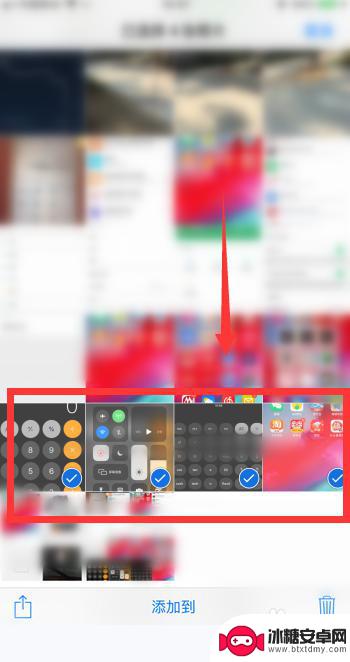
4.紧接着从下往上滑动照片。
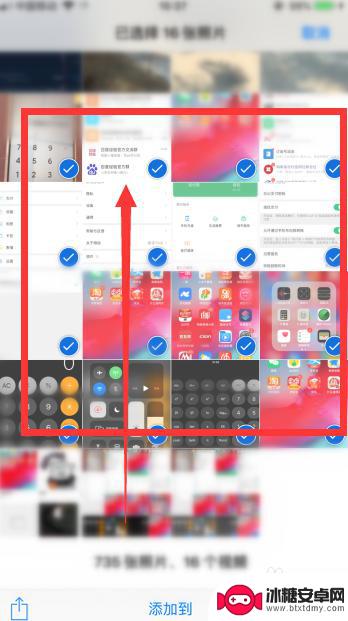
5.然后点击删除按钮。
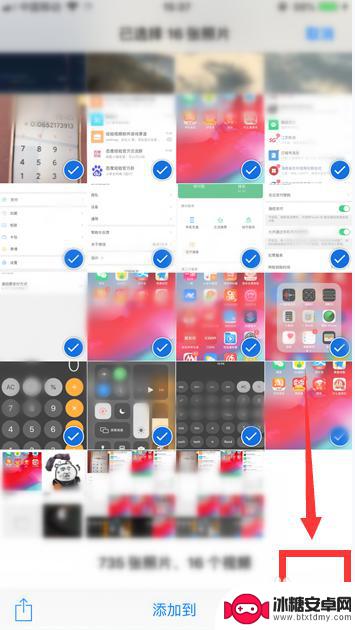
6.然后点击【确认删除】选项。完成苹果手机全选照片删除。
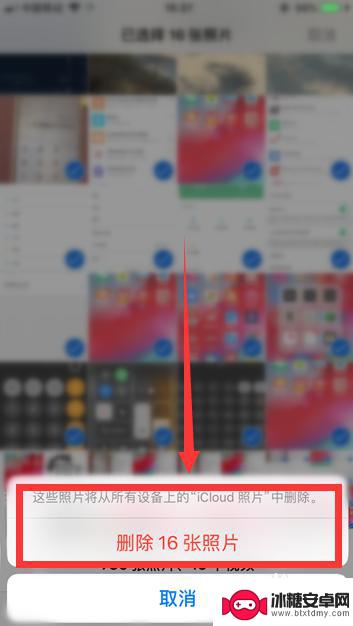
以上是关于如何全选删除苹果手机图片的全部内容,如果您遇到这种情况,可以按照我们提供的方法解决,希望这些能帮助到您。












